在这里介绍PS魔棒工具的使用方法,希望本指南能帮到大家。
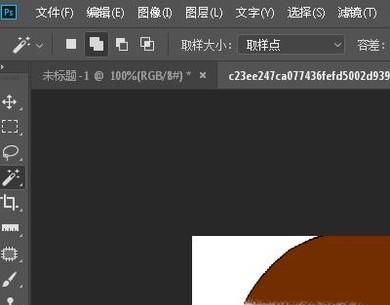
01、下面,以下图中的图片为例介绍魔棒工具的使用方法。
02、首先,我们从工具栏中调出魔棒工具,鼠标长点住快速选择工具的图标,在弹出的内容中就看到有:魔棒工具
03、调出魔棒工具后,在画布的上面即显示出该工具的属性栏。使用好魔棒工具,我们重点要理解属性栏中的这三个:取样大小、容差、连续
04、首先,来看“取样大小”;当鼠标点击在图像上某个位置时,点击的动作即时取样,而“取样大小”可以理解为点击所选中的像素范围。比如,当前“取样大小”选择的是“取样点”表示,所选取的像素范围是鼠标点击的这个点。
05、再看“容差”;有些朋友可能不知这里的参数如何设置,其实,这个容差值就是与鼠标点击图像取样的颜色的匹配度。容差值越大,匹配度越模糊;容差值越小,匹配度越精准。比如,鼠标点击红色图像,容差值比较大的时候,那么,与红色相似的图像都会被选中。
06、再看“连续”这里;勾选与不勾选“连续”,我们实操一下就明白其作用。比如,不勾选“连续”,鼠标点击一下头发这里。可以看到,头发全部图像都选中了。
07、CTRL D取消选择,再把“连续”勾选上,再点击头部这里的头发图像。可以看到,只选中的这里的头发。两边的辫子没有选中。
那么,通过上面的学习,我们了解了魔棒工具的使用方法。
